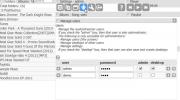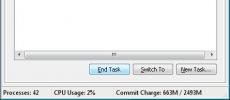Kā salabot tumšu vai spilgtu ekrānu pēc Windows 10 kritienu veidotāju atjaunināšanas
Lietotāji, kuri jaunināja uz Windows 10 Fall Creators atjauninājumu, ekrānos sāka redzēt nopietnus krāsu izkropļojumus. Krāsas izskatījās tā, it kā būtu piemērota tēma ar augstu kontrastu. Liekas izkropļots displejs nebija vienīgais ekrāna jautājums, kas tika parādīts pēc Windows 10 kritiena veidotāju atjaunināšanas. Daži lietotāji pēc atjaunināšanas redz arī tumšu vai spilgtu ekrānu. Tam nav nekā kopīga ar paša ekrāna spilgtumu. Lietotāji, kuriem ir iebūvēts displejs vai ārējs displejs, nevar novērst problēmu, mainot spilgtumu, izmantojot iebūvētos ekrāna spilgtuma rīkus.

Fiksējiet tumšo vai gaišo ekrānu
Tumšā vai gaišā ekrāna problēma izskatās kā ļoti spilgts vai ļoti tumšs ekrāns, bet tā nav. Spilgtuma palielināšana vai samazināšana, lai to līdzsvarotu, nemaina krāsas. Tas ir jautājums par gammu un piesātinājumu. Gan gamma, gan piesātinājums ir krāsu vadīklas, kurām ir displeji. Dažiem būs gamma vadība, dažiem - nokrāsu / piesātinājuma kontrole, un dažiem varētu būt abi. Šīs problēmas novēršanai ir divi veidi, un jebkurš no tiem, vai arī abi, varētu darboties.
Grafikas kartes vadības panelis
Pārbaudiet grafikas kartes vadības paneli. Ja jums ir īpašs GPU, jums būs jāmeklē iebūvētā grafikas kartes grafiskā vadība. Jums vajadzētu būt iespējai tam piekļūt no darbvirsmas konteksta izvēlnes. Ar labo peles taustiņu noklikšķiniet jebkur un atlasiet “Intel Graphics Settings”. Jūsu iebūvētā grafiskā karte varētu būt Nvidia karte, un, ja tā ir, jums jāpiekļūst Nvidia vadības panelim.
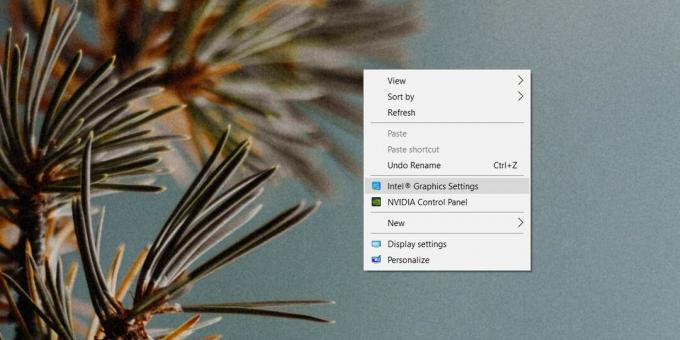
Iestatījumu logā dodieties uz sadaļu Displejs un meklējiet iespēju visu atiestatīt uz noklusējuma iestatījumiem. Nemēģiniet manuāli noteikt piesātinājumu vai gammu. Tas nedarbosies. Atjaunojiet visu tā noklusējuma vērtībā un, lai veiktu pasākumus, restartējiet sistēmu.
Kalibrēt displeju
Atveriet lietotni Iestatījumi un dodieties uz iestatījumu grupu Sistēma. Atlasiet cilni Displejs, ritiniet uz leju un noklikšķiniet uz displeja adaptera rekvizīti. Atvērtajā logā dodieties uz cilni Krāsu pārvaldība. Noklikšķiniet uz “Krāsu pārvaldība”.

Atvērtajā krāsu pārvaldības ekrānā dodieties uz cilni Papildu. Noklikšķiniet uz Kalibrēt displeju un izpildiet ekrānā redzamos norādījumus, lai kalibrētu displeju. Tam vajadzētu novērst problēmu, ja iepriekšējais risinājums nedarīja jums neko labu.

Ja viss pārējais neizdodas, jūs varat atiestatīt krāsu profilu jūsu displejam. Jums vajadzētu arī atspējot visas instalētās UI modifikatora lietotnes. Ja viss pārējais neizdodas, apsveriet tīru Windows 10 instalēšanu vai arī pārbaudiet, vai grafikas karte ir bojāta.
Meklēt
Jaunākās Publikācijas
Kā apturēt Facebook, lai jūs izsekotu, izmantojot VPN
Ir iemesls, kāpēc “viņi var jūs dzirdēt”, kad tā ir kļuvusi par vie...
AudioStreamer ļauj attālināti straumēt mūziku no jūsu Windows datora
Dažreiz darba laikā vēlaties piekļūt savai mūzikas bibliotēkai, tač...
Kā aizvērt iestrēgušu programmu operētājsistēmā Windows 7, Vista, XP
Vai jums darbojas viena vai divas nereaģējošas programmas, bet jūs ...